电脑安全模式怎么重装系统win10
- 分类:Win10 教程 回答于: 2022年08月17日 09:10:00
最近有网友想要在电脑安全模式下重装系统win10,却不知道电脑安全模式怎么重装系统,那么今天就让我教会大家电脑安全模式怎么重装系统win10吧。
工具/原料
系统版本:windows10系统
品牌型号:联想ThinkPad
软件版本:装机一键重装系统工具
方法一、电脑安全模式怎么重装系统win10
1、首先重启电脑,在重启过程中不停按F8,调出高级启动选项,选择“网络安全模式”,等待一段时间,然后进入到安全模式,桌面四个角落会有“安全模式的”字样。

2、下载一个小鱼一键重装系统工具,下载后打开运行选择win10系统点击“安装此系统”。
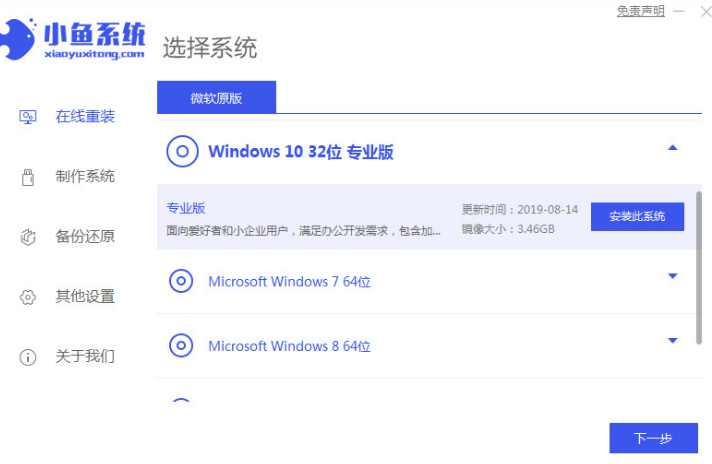
3、在“在线重装的界面中”选择想要安装的软件再点击“下一步”。
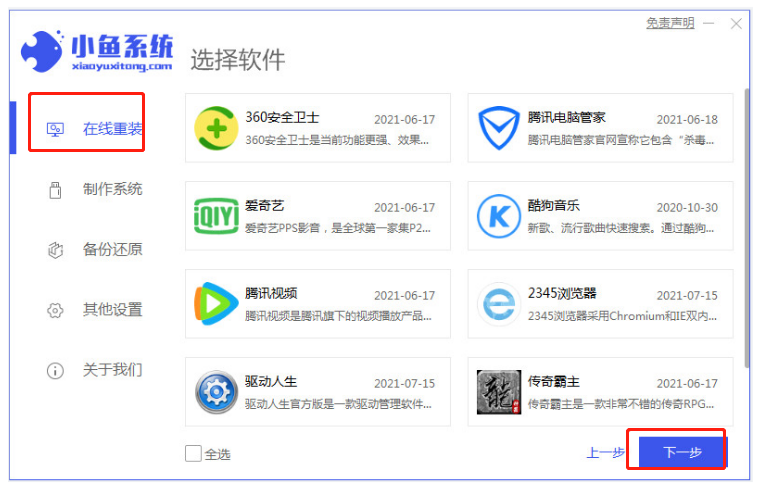
4、等待下载。

5、环境部署完成后,选择点击“立即重启”。

6、在开机的界面选择xiaoyu-pe系统。

7、进入电脑后,会自动开始安装win10系统,在此期间耐心等待就好,安装完成后再重启电脑,重启完电脑安全模式下重装系统win10就完成了。
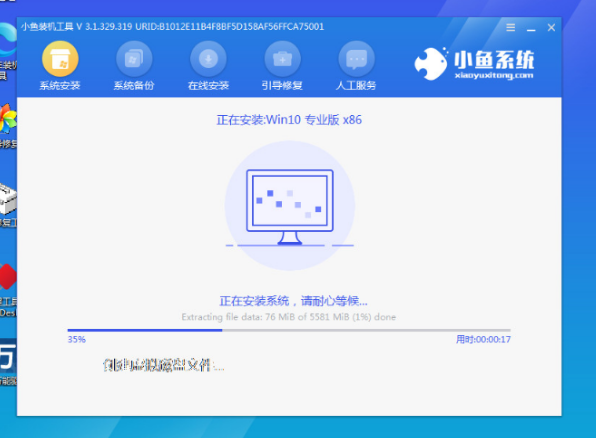

总结
1.在重启过程中不停按F8,调出高级启动选项,选择【网络安全模式】,需等待一段时间,然后进入到安全模式,桌面四个角落有【安全模式】字样
2.下载安装小鱼一键重装系统工具,下载后打开后选择win10专业版系统点击“安装此系统”;
3.选择想要安装的软件再点击“下一步”;
4.等待软件下载等;
5.环境部署完成后,选择点击“立即重启”;
6.在开机的界面选择xiaoyu-pe系统;
7.进入电脑后,会自动开始安装win10系统,耐心等待就好,安装完成后再重启电脑,重启完电脑安全模式下重装系统win10就完成了。
以上就是电脑安全模式怎么重装系统win10的方法,你学会了吗?
 有用
26
有用
26


 小白系统
小白系统


 1000
1000 1000
1000 1000
1000 1000
1000 1000
1000 1000
1000 1000
1000 1000
1000 1000
1000 1000
1000猜您喜欢
- 小白win10安装教程的图文介绍..2021/07/13
- Win10安装费用2024/01/24
- 好的,我为您拟定了一个标题,希望能够..2024/08/24
- Win10一键重装系统,轻松解决电脑问题..2024/01/27
- Win10重装系统教程:简单易懂的操作指南..2024/01/17
- 怎么重装电脑系统win102022/04/24
相关推荐
- win10系统dnf解除安全模式的方法..2021/10/31
- 小编教你一键Ghost windows10系统激活..2017/06/10
- 惠普bios设置u盘启动重装win10_小白官..2022/02/28
- tomcat,小编教你tomcat怎么修改端口..2018/05/23
- 找人装系统win10多少钱合理报价指南..2024/10/20
- 无U盘,轻松重装Win10系统2023/11/15














 关注微信公众号
关注微信公众号



